O iCloud fornece as funções de backup e restauração do seu iPhone para a nuvem, e sempre acontece em segundo plano com conexão Wi-Fi. Mas há muitos problemas quando você usa o iCloud para fazer backup ou restaurar. Especialmente para novos usuários, aqueles que usam o iCloud primeiro, é difícil usar o iCloud e corrigir alguns problemas que aparecem durante o processo de backup no iCloud.
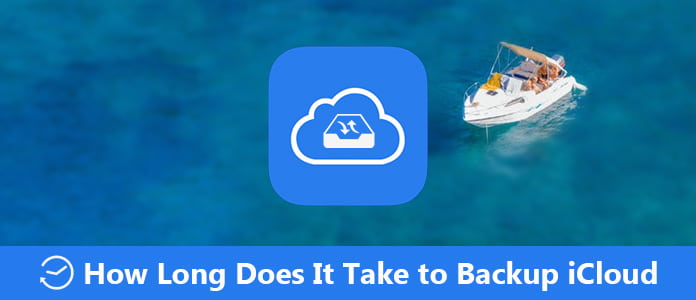
Muitos usuários não sabem quanto tempo leva para fazer backup no iCloud. Não se preocupe. Neste artigo, explicaremos quanto tempo leva para fazer backup do iCloud no seu iPhone e por que demora tanto para concluir o backup. Além do mais, também recomendamos a melhor maneira alternativa de fazer backup do seu iPhone em alta velocidade. Basta ler este artigo e obter esses métodos.
Antes de saber quanto tempo leva para fazer backup do iCloud, você precisa saber o que será feito automaticamente pelo iCloud. A seguir estão os itens que o iCloud faz backup automaticamente.
O tempo que leva para fazer o backup pela primeira vez depende do tamanho do arquivo e da velocidade da sua conexão Wi-Fi. Na verdade, não há respostas concretas sobre exatamente quanto tempo leva para fazer backup no iCloud.
O tempo de de backup iCloud processo no seu iPhone, iPad ou iPod depende do tamanho dos dados que você deseja fazer backup, bem como da velocidade da rede Wi-Fi. Se a maior parte do armazenamento do iCloud no seu dispositivo tiver sido consumida e houver muitos dados dos quais você precisa fazer backup, o iCloud levará mais tempo para concluir o processo de backup.
Quanto à velocidade da rede Wi-Fi, por exemplo, se a velocidade da rede for de cerca de 1 Mbps, pode levar uma hora para fazer backup de 1 GB de dados no iCloud. Portanto, se você quiser saber quanto tempo leva para fazer backup do iCloud, considere os dois motivos.
Como mencionamos acima, o tempo de backup do iCloud depende principalmente de dois motivos: o tamanho dos dados e a velocidade da rede. Se demorar muito para fazer backup dos dados no iCloud, você precisa considerar os dois motivos.
1. O iCloud faz backup de muitos dados
Assim como a Parte 1 disse, se houver muitos dados para fazer backup, seu iCloud levará muito mais tempo para concluir o processo de backup. E você pode saber o que será copiado pelo iCloud no que mencionamos acima. Claro, você pode definir o backup de quais dados em Configurações.
2. Rede Wi-Fi de baixa velocidade
Como você sabe, o backup do iCloud depende da rede Wi-Fi. Portanto, se a velocidade da sua rede Wi-Fi for muito baixa, isso pode afetar a velocidade do backup do iCloud.
Se você deseja encontrar uma maneira fácil e rápida de fazer backup do seu iPhone, pode escolher Backup e restauração de dados Aiseesoft iOS. É a melhor escolha que você pode usar para fazer backup e restaurar seu dispositivo iOS de maneira segura e profissional. É um software poderoso que suporta quase todos os modelos de iPhone, iPad e iPod touch.
Você não apenas pode usar este software para fazer backup de seus dados e arquivos do dispositivo iOS para PC ou Mac com um clique, mas também pode restaurar e visualizar o que deseja do backup para iPhone, PC ou Mac.
Com ele, você pode exportar o que quiser do backup para o seu computador. Também é um software profissional que não causa perda de dados no dispositivo iOS durante o processo de backup e restauração. É realmente um software de backup e restauração seguro e eficiente que você não pode perder. Agora você pode seguir as próximas etapas para fazer backup e restaurar Iphone.
Passo 1Baixe Aiseesoft iOS Data Backup & Restore
Antes de você fazer backup do iPhone com este software, você precisa primeiro baixar gratuitamente este backup e restauração de dados do iOS. Depois de instalar este software, você poderá iniciá-lo em seu computador.
Passo 2Conecte o iPhone ao PC
Ao ver a interface principal, você precisa clicar em Mais ferramentas e, em seguida, escolher a função Backup e restauração de dados do iOS. Então não se esqueça de conectar seu iPhone ou outro dispositivo iOS ao computador por meio de um cabo USB.

Passo 3Escolha e faça backup
Quando estiver na janela de backup, você pode clicar em Backup de dados do iOS e escolher Backup padrão ou Backup criptografado para fazer backup do seu iPhone. Agora você pode escolher o arquivo ou dados que deseja fazer backup e iniciar este processo.

Passo 4Ver e restaurar
Depois de fazer o backup, você pode clicar em Restaurar dados do iOS e selecionar o backup que acabou de fazer. Você também pode clicar em Exibir agora para verificar o backup. Em seguida, escolha o que deseja e clique em Restaurar para dispositivo ou Restaurar para PC para restaurar o backup.

Alguns usuários que não conhecem o iCloud claramente podem não ter ideia de quanto tempo leva para fazer backup do iCloud. Tudo bem. Depois de ler este artigo, você deve saber quanto tempo leva para fazer backup no iCloud e por que às vezes demora tanto, bem como a maneira profissional de fazer backup do seu iPhone com rapidez e segurança. Espero que você possa ganhar algo útil com este artigo.